Jeśli kiedykolwiek męczyłeś się z instalacją skomplikowanych programów graficznych, takich jak Photoshop, tylko po to, by usunąć tło ze zdjęcia, mam dla Ciebie świetną wiadomość! System iOS 16 wprowadza rewolucyjną funkcję, która pozwala na błyskawiczne usunięcie tła z dowolnej fotografii, bezpośrednio na Twoim iPhonie. Bez względu na to, czy chcesz wyciąć swoją sylwetkę, czy wizerunek ukochanego zwierzaka, możesz teraz z łatwością przekształcić zdjęcie w obraz z przezroczystym tłem, idealny do wykorzystania jako naklejka, i nie tylko. W dalszej części artykułu pokażemy, jak to zrobić krok po kroku, korzystając z iOS 16.
Usuwanie tła ze zdjęć na iPhonie z iOS 16
Istnieje kilka sposobów na odseparowanie obiektów od tła na Twoim iPhonie. Przyjrzymy się wszystkim dostępnym metodom, abyś mógł wybrać tę, która najlepiej odpowiada Twoim potrzebom. Zachęcamy do skorzystania ze spisu treści, aby szybko przejść do interesującej Cię sekcji.
Modele iPhone’a z funkcją usuwania tła w iOS 16
Zastanawiasz się, czy Twój model iPhone’a wspiera nową funkcję usuwania tła? Apple informuje, że ta innowacja opiera się na „zaawansowanych algorytmach uczenia maszynowego oraz analizie obrazu”. Z tego powodu funkcja ta jest dostępna tylko na iPhone’ach wyposażonych w procesor A12 Bionic lub nowszy. Oto pełna lista modeli iPhone’a, które oferują możliwość usuwania tła:
- iPhone 13
- iPhone 13 mini
- iPhone 13 Pro
- iPhone 13 Pro Max
- iPhone 12
- iPhone 12 mini
- iPhone 12 Pro
- iPhone 12 Pro Max
- iPhone 11
- iPhone 11 Pro
- iPhone 11 Pro Max
- iPhone XS
- iPhone XS Max
- iPhone XR
- iPhone SE drugiej i trzeciej generacji
Wyodrębnianie obiektów z tła na iPhonie
Istnieją cztery szybkie sposoby na odizolowanie obiektów od tła na Twoim iPhonie. Warto zaznaczyć, że ta funkcja działa na każdym zdjęciu, gdzie dany element jest wyraźnie widoczny. Dlatego też, niezależnie od tego, czy chcesz wyodrębnić osobę, zwierzę, czy przedmiot z fotografii, możesz z powodzeniem skorzystać z tej metody.
Metoda 1: Usuwanie tła z obrazów w aplikacji Zdjęcia
Aplikacja Zdjęcia to prawdopodobnie najczęściej używane miejsce do przeglądania fotografii. Teraz, jeśli chcesz usunąć tło z danego zdjęcia, możesz to zrobić bezpośrednio w tej aplikacji.
- Otwórz w aplikacji Zdjęcia zdjęcie, z którego chcesz usunąć tło. W tym przykładzie posłużymy się moim zdjęciem. Następnie, dotknij i przytrzymaj na obiekcie, który chcesz wyciąć, aż wokół niego pojawi się biała poświata.
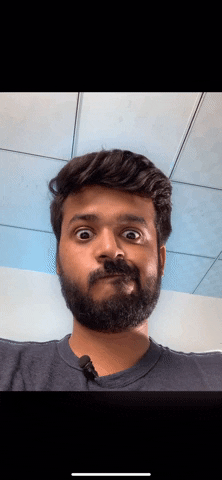
- Możesz teraz przesunąć dany obiekt. Zauważ, że został on odseparowany od tła. Możesz teraz przeciągnąć go w dowolne miejsce, na przykład w wiadomości iMessage, czy w WhatsApp.
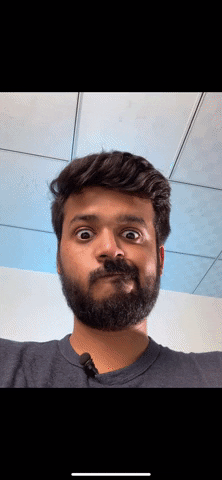
- Alternatywnie, gdy tylko pojawi się biała poświata, możesz puścić zdjęcie. Wówczas wyświetli się menu z następującymi opcjami:
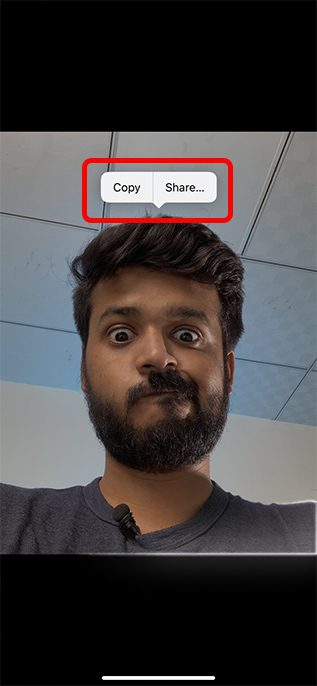
Wybierając „Kopiuj”, możesz skopiować obraz bez tła i wkleić go gdziekolwiek zechcesz. Klikając „Udostępnij” możesz od razu podzielić się swoją „naklejką”.
Metoda 2: Usuwanie tła z obrazów internetowych (tylko w Safari)
Jeżeli natomiast chcesz stworzyć naklejkę z obrazu znalezionego w internecie lub po prostu usunąć tło z obrazu, którego nie masz zapisanego w telefonie, możesz zrobić to bezpośrednio w przeglądarce Safari. Nie musisz zapisywać obrazu i korzystać z metody opisanej powyżej dla aplikacji Zdjęcia. Oto jak usunąć tło z obrazu za pomocą przeglądarki Safari w iOS 16.
- Znajdź w Safari obraz, z którego chcesz usunąć tło. Następnie dotknij i przytrzymaj obraz, a wyświetli się menu.
- Wybierz opcję „Kopiuj temat”, aby usunąć tło i skopiować wycięty obiekt do schowka. Możesz teraz wkleić skopiowany obraz (bez tła) gdziekolwiek zechcesz.
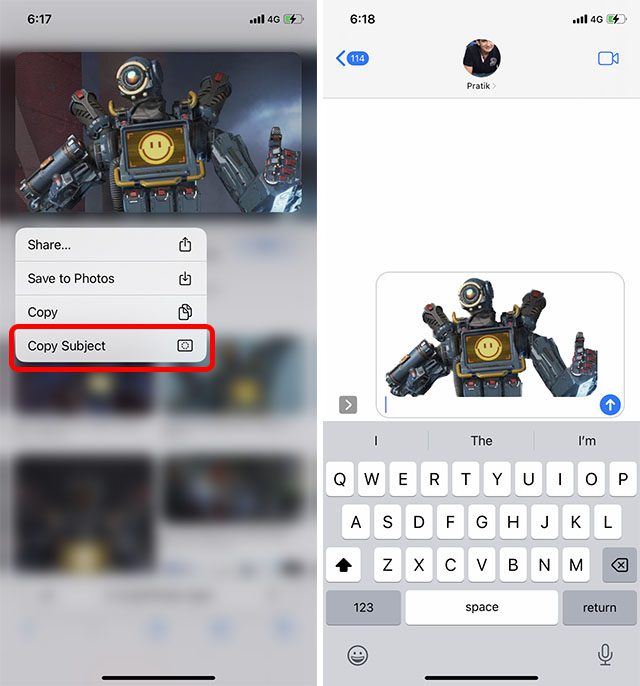
Metoda 3: Usuwanie tła z obrazów za pomocą aplikacji Pliki
Możesz również usunąć tło ze zdjęć przechowywanych w aplikacji Pliki na Twoim iPhonie, bez konieczności przenoszenia ich do aplikacji Zdjęcia.
- Uruchom aplikację Pliki i przejdź do obrazu, z którego chcesz usunąć tło.
- Dotknij i przytrzymaj miniaturę zdjęcia, następnie wybierz „Szybkie akcje”. Na koniec, kliknij „Usuń tło”.
To wszystko! Aplikacja Pliki usunie tło z Twojego zdjęcia.
Aplikacja Pliki w systemie iOS również umożliwia wygodne wyodrębnienie obiektów ze zdjęć.
1. Uruchom aplikację Pliki na swoim iPhonie, a następnie przejdź do wybranego zdjęcia.
2. Dotknij i przytrzymaj zdjęcie, a następnie wybierz Szybkie akcje. Z menu kontekstowego wybierz opcję Usuń tło.
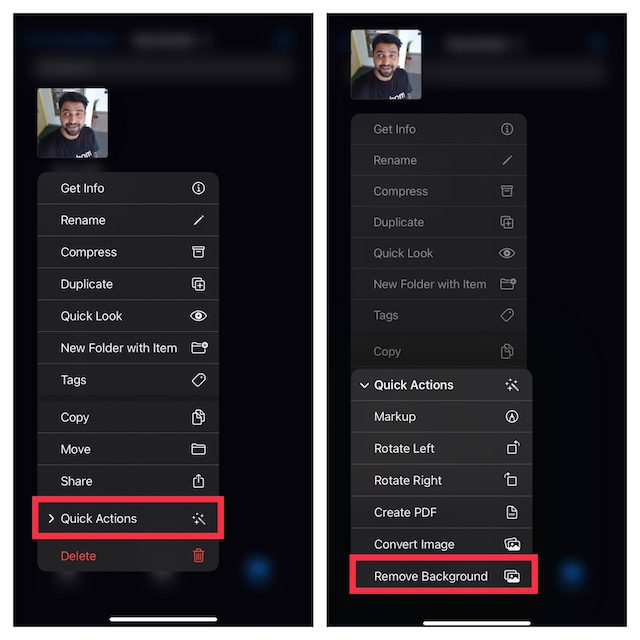
Aplikacja Pliki natychmiast usunie tło ze zdjęcia i zapisze je w tym samym miejscu.
Uwaga: Opcja „Usuń tło” pojawia się także w aplikacji Pliki na naszym iPhonie X, chociaż nie powinien on obsługiwać tej funkcji. Wygląda więc na to, że Apple mógł jednak umożliwić iPhone’owi X korzystanie z tej funkcjonalności.
Które aplikacje obsługują narzędzie do usuwania tła w iOS 16?
Funkcja usuwania tła w systemie iOS 16, będąca rozszerzeniem funkcji wyszukiwania wizualnego wprowadzonej w iOS 15, jest ściśle zintegrowana z niemal każdą aplikacją systemową. Poniżej znajduje się lista aplikacji, w których ta funkcja działa bez zarzutu:
- Zdjęcia
- Safari
- Wiadomości
- Poczta
- Pliki
- Notatki
Jak usunąć tło z obrazów na nieobsługiwanych modelach iPhone’a?
Z uwagi na fakt, że Apple ograniczyło dostęp do nowej funkcji usuwania tła w iOS 16 dla wielu starszych modeli iPhone’a, jeśli posiadasz taki model, będziesz musiał skorzystać z zewnętrznych rozwiązań, aby uzyskać podobny efekt.
Narzędziem, które możemy polecić do usuwania tła ze zdjęć, jest strona remove.bg. To całkowicie internetowe narzędzie, które pozwala na przesłanie zdjęcia (lub zrobienie go na żywo z aparatu Twojego iPhone’a). Strona automatycznie usunie tło, a Ty będziesz mógł pobrać zdjęcie z przezroczystym tłem.
Jeżeli szukasz innych opcji, które pozwolą Ci na usunięcie tła z obrazów, zapoznaj się z naszym artykułem dotyczącym usuwania tła z obrazów bez Photoshopa.
Proste usuwanie tła z obrazów w iOS 16
Jak widać, usunięcie tła i wyodrębnienie obiektów z fotografii w systemie iOS 16 jest niezwykle proste. Ta nowa funkcja jest bardzo przydatna, kiedy potrzebujesz szybko wyciąć jakiś obiekt ze zdjęcia, chociaż w moim przypadku głównie używam tego do tworzenia naklejek. Jakie zastosowania Ty widzisz dla tej funkcji? I jak często musisz wycinać elementy ze zdjęć na swoim iPhonie? Zachęcamy do podzielenia się swoimi opiniami w komentarzach poniżej.
newsblog.pl
Maciej – redaktor, pasjonat technologii i samozwańczy pogromca błędów w systemie Windows. Zna Linuxa lepiej niż własną lodówkę, a kawa to jego główne źródło zasilania. Pisze, testuje, naprawia – i czasem nawet wyłącza i włącza ponownie. W wolnych chwilach udaje, że odpoczywa, ale i tak kończy z laptopem na kolanach.